動作確認ユーティリティ(Windowsのみ)¶
全入出力の確認ができます。
ユーティリティを起動後、以下の手順で入出力確認ができます。
-
ボードのオープン
[ボード]メニューの[オープン]をクリックしてください。
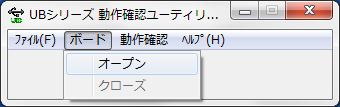
表示された画面にてボード識別スイッチ及び型名を選択してボードのオープンをおこなってください。
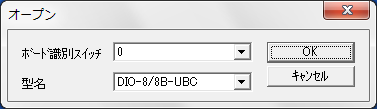
-
デジタル入力の確認
[動作確認]メニューの[デジタル入力]をクリックしてください。
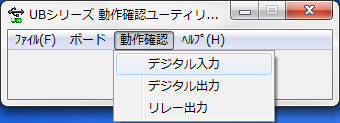
入力番号の一覧が表示されており、該当の入力がONの場合は緑、OFFの場合は灰色で表示されます。
(入力の状態を100msec間隔で監視しています)
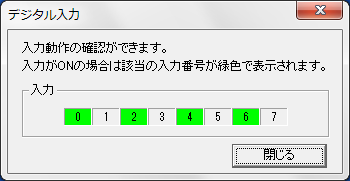
-
デジタル出力の確認
[動作確認]メニューの[デジタル出力]をクリックしてください。
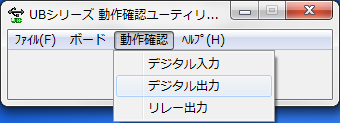
出力番号の一覧が表示されていますので、出力ON/OFFを切り替えたい出力番号をクリックしてください。
ONの時には緑、OFFの時は灰色で表示されます。
(出力画面を閉じた際に全出力OFFになります)

-
リレー出力の確認
[動作確認]メニューの[リレー出力]をクリックしてください。
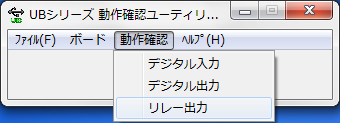
出力番号の一覧が表示されていますので、出力ON/OFFを切り替えたい出力番号をクリックしてください。
ONの時には緑、OFFの時は灰色で表示されます。
(出力画面を閉じた際に全出力OFFになります)

-
ボードのクローズ
[ボード]メニューの[クローズ]をクリックしてください。
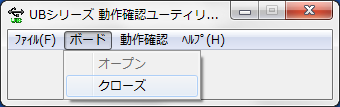
続けて他のボードを確認したい場合は、1から実行してください。
(ユーティリティ終了時にクローズ処理をおこなうようにしていますので、クローズを実行せずにユーティリティを終了させても問題ありません)